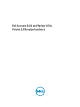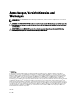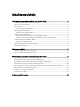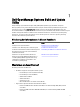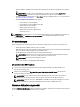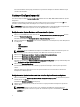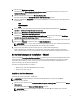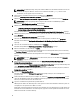Users Guide
Der Fortschrittsbalken wird angezeigt, woraufhin das System mit den konfigurierten Firmware-Aktualisierungen
einen Neustart durchführt.
Hardware-Konfigurationsmodul
Unter Verwendung des Moduls Hardwarekonfiguration im SBUU können Sie BMC, DRAC, RAID und BIOS des Systems
konfigurieren.
Sobald Sie die Konfigurationseinstellungen gespeichert haben, können Sie das Tool zum Generieren der .ini-Datei
verwenden und diese Konfigurationseinstellungen auf verschiedene Systeme anwenden.
ANMERKUNG: Vollständig qualifizierter Domänenname (FQDN) Funktion ist für Dell PowerEdge 12G-Systeme und
höher verfügbar. Stellen Sie für Systeme vor 12G eine gültige IP-Adresse im Textfeld bereit.
Konfigurieren der System-Hardware auf Ihrem aktuellen System
1. Klicken Sie auf dem Bildschirm für die Startseite des Dell Systems Build and Update-Dienstprogramms im linken
Fenster auf Hardware-Konfiguration.
Daraufhin wird der Bildschirm Konfigurationsstatus – Zusammenfassung angezeigt.
2. Klicken Sie im Bildschirm Komponente auf die einzelnen Schaltflächen zu den Komponenten, um die Komponenten
zu konfigurieren.
– RAID
– BMC/DRAC/iDRAC
– BIOS
ANMERKUNG: Wenn Sie RAID manuell konfigurieren und SBUU zur Installation eines Betriebssystems auf
einem Mastersystem verwenden, konfigurieren Sie RAID auch auf dem Zielsystem manuell.
3. Klicken Sie auf Einstellungen speichern → Zurück zur Konfigurationszusammenfassung.
4. Klicken Sie auf Einstellungen speichern und zurück zur Startseite.
5. Klicken Sie auf Konfiguration anwenden/exportieren.
Daraufhin wird der Bildschirm Optionen zum Anwenden/Exportieren konfigurieren angezeigt. Standardmäßig ist die
Option Konfiguration auf aktuelles System anwenden ausgewählt.
6. Klicken Sie auf Anwenden/Exportieren.
Ein Fortschrittsbalken zeigt an, dass die in Schritt 3 gespeicherten Änderungen auf das System angewendet
werden.
Nach dem Anwenden der Änderungen startet das System automatisch neu und steht mir der aktualisierten
Konfiguration zur Benutzung bereit.
Konfigurieren der Systemhardware auf dem aktuellen System für mehrere Systeme
1. Klicken Sie im Bildschirm Startseite des Systems Build- und Update-Dienstprogramms bei Auswahl von Systemen
im linken Fenster auf Ändern.
Der Bildschirm System(e) auswählen wird angezeigt.
2. Wählen Sie das/die System/e aus, auf das/die die von Ihnen festgelegte Hardware-Konfiguration angewendet
werden soll/en.
ANMERKUNG: Wählen Sie zum Generieren eines startfähigen ISO-Abbilds für die Anwendung einer
Hardware-Konfiguration auf mehrere Systeme alle erforderlichen Systeme auf dem Bildschirm System(e)
auswählen aus.
8